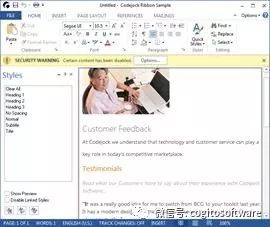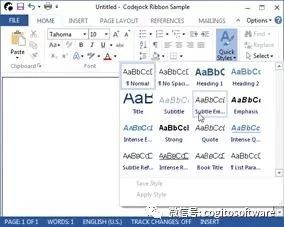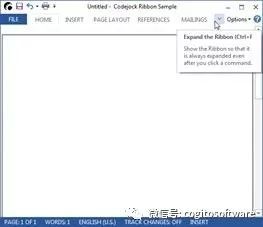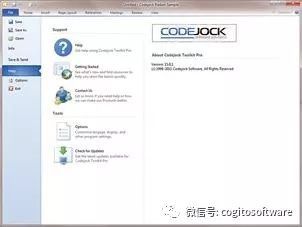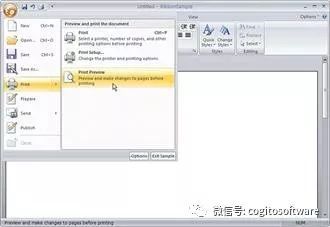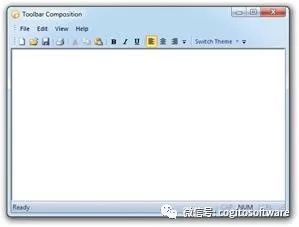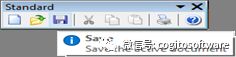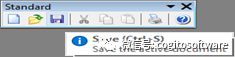Command Bars for Visual C++ MFC:为开发人员提供Office 2013样式Ribbon Bar组件
Office Style Ribbon(Office样式ribbon)
Office Style RibbonBar
Codejock Software的Ribbon Bar为Windows开发人员提供了最新的Microsoft Office 2013样式Ribbon Bar组件。用户不再需要在令人困惑且无聊的菜单中摸索。Ribbon Bar通过将菜单和工具栏命令分组为以表格形式排列的逻辑块,从而精进了导航功能。
Ribbon Groups
Groups(组)用于在Ribbon Bar中有逻辑地组织项目。组标题可以轻松识别组中的项目与哪些项目相关。几乎任何类型的项目都可以添加到工具栏中的组中。
Group Option Button(组选项按钮)
选项按钮可以添加到ribbon组的标题中。通常,按下选项按钮时,应显示与组中控件相关的对话框,但您可以执行任何操作,例如显示弹出菜单。
智能布局
先进的智能布局功能可确保Ribbon Bar最有效地利用可用空间。智能布局允许每个项目有多个图像比例。当有足够的空间时,智能布局将显示最大的图像,并在空间紧张时自动显示较小的图标。当空间充足时,会显示带有项目标题的大图像;如果空间有限,则只显示没有标题的小图标。项目总是只需点击几下,空间不足的组会显示为弹出按钮,该按钮将整个组显示为弹出窗口。Ribbon Bar会始终适应其环境,提供完美配合。
支持RTL Ribbon
Ribbon Bar可以从右到左(RTL)显示,这使得Ribbon对所有用户都可以进行访问,无论语言如何。除RTL语言外,Ribbon Bar还支持多达32种不同的语言。
图库控件
Office样式图库控件可以在工具栏、ribbon组或弹出菜单中使用。图库控件显示可以在弹出菜单、标准工具栏或ribbon组中滚动和显示的图片或文本项的集合。例如:可以使用图库来创建Office样式字体或按照比例的弹出式下拉菜单和弹出颜色选择器。
可变字体尺寸
Ribbon Bar和Command Bars都可以支持各种字体尺寸,并可选择自动调整图标大小比例以与字体大小保持一致。如果字体的大小更改为特大,则会调整Ribbon Bar的所有组件以适应新的字体大小,包括适当大小的图像。
可扩展的Ribbon Bar
使用Office Style Ribbon Bar可以展开或折叠以保存工作空间区域。
后台视图
按下系统选项卡时,ribbon将显示后台视图。这是新的Office样式菜单,用于显示用户可以对文档执行的任务(即打印和保存)。后台视图包含3个主要部分,“选项卡窗格”,其中包含命令和选项卡;“控制面板”包含选项卡面板中与选项卡相关的控件;“可选控制面板”,其中包含控制面板中与控件相关的控件。
屏幕提示
现在可以使用屏幕来提示访问Ribbon Bar和Command bars中的命令。屏幕提示允许使用键盘访问Ribbon Bar和Command bars中的每个功能。每个命令都会被分配一个字母,当按下Alt键时,这些字母变为可见,可以让您在按下时激活该命令。
System Menu Button(系统菜单按钮)
使用Office style System Button,您可以将应用程序的所有功能组合到一个易于使用的切入点。
Windows Aero Glass Effects
在Windows Vista或Windows 7上使用Ribbon Bar或Command Bars的应用程序可以使用Aero风格的玻璃效果。您可以透过玻璃般的界面看到界面背后的东西。在Aero玻璃主题上,RibbonBar's Quick Access Toolbar(快速访问工具栏)会完全绘制在玻璃窗框上。
Tabbed工具栏
Tabular Toolbars(表格工具栏)
表格工具栏消除了对应用程序周围拥挤的大量工具栏的需求。现在可以在工具栏中优雅地显示菜单项。只需单击其选项卡即可访问工具栏的内容。选项卡式工具栏不仅易于使用,而且还增加了可用的视图区域。
选项卡式工具栏包含标准工具栏的所有功能。许多工具栏,称为类别可以“标记”在一起。在工具栏类别之间切换类似于TabControl(选项卡控件),您现在只需单击其选项卡即可访问所有工具栏类别。如果需要,仍然可以在TabbedToolbar(选项卡工具栏)之外使用普通工具栏。TabbedToolbar也会像普通工具栏一样停靠。
透明工具栏
透明工具栏
Command bars支持Windows 7样式的“合成”/透明工具栏。
Accelerators/Hot Keys(加速器/热键)
快捷键
Command Bars允许您为每个Command Bar控件定义键盘快捷键。您可以从键盘上的任意组合键创建快捷方式。Command Bars会自动将快捷键的组合键放在控件标题旁边的菜单中。
快捷键提示
Command Bars允许用户打开加速器提示或关闭它们。启用加速器提示后,当您使用鼠标滚动它们时,加速键/快捷键组合将显示在工具提示旁边的工具栏按钮上。如果关闭加速器提示,加速键/快捷键组合将不会显示在工具提示中。
启用加速器/快捷键提示
禁用加速器/快捷键提示
用户定义的加速器
Command Bars允许用户在运行时为应用程序中的每个控件创建自己的自定义加速器/快捷键。这为用户提供了一种提高工作效率的方法,使他们的所有按键都控制各个功能。
公司名称:北京哲想软件有限公司
北京哲想软件官方网站:www.cogitosoft.com
北京哲想软件微信公众平台账号:cogitosoftware
北京哲想软件微博:哲想软件
北京哲想软件邮箱:[email protected]
销售(俞先生)联系方式:+86(010)68421378
微信:18610247936 QQ:368531638